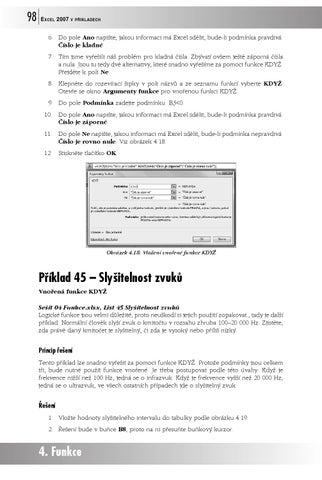98
E XCEL 2007
V PŘÍKLADECH
6. Do pole Ano napište, jakou informaci má Excel sdělit, bude-li podmínka pravdivá: Číslo je kladné. 7. Tím jsme vyřešili náš problém pro kladná čísla. Zbývají ovšem ještě záporná čísla a nula. Jsou tu tedy dvě alternativy, které snadno vyřešíme za pomoci funkce KDYŽ. Přejděte k poli Ne. 8. Klepněte do rozevírací šipky v poli názvů a ze seznamu funkcí vyberte KDYŽ. Otevře se okno Argumenty funkce pro vnořenou funkci KDYŽ. 9. Do pole Podmínka zadejte podmínku: B3<0. 10. Do pole Ano napište, jakou informaci má Excel sdělit, bude-li podmínka pravdivá: Číslo je záporné. 11. Do pole Ne napište, jakou informaci má Excel sdělit, bude-li podmínka nepravdivá: Číslo je rovno nule. Viz obrázek 4.18. 12. Stiskněte tlačítko OK.
Obrázek 4.18: Vložení vnořené funkce KDYŽ
Příklad 45 – Slyšitelnost zvuků Vnořená funkce KDYŽ Sešit 04 Funkce.xlsx, List 45 Slyšitelnost zvuků Logické funkce jsou velmi důležité, proto neuškodí si jejich použití zopakovat., tady je další příklad: Normální člověk slyší zvuk o kmitočtu v rozsahu zhruba 100–20 000 Hz. Zjistěte, zda právě daný kmitočet je slyšitelný, či zda je vysoký nebo příliš nízký.
Princip řešení Tento příklad lze snadno vyřešit za pomoci funkce KDYŽ. Protože podmínky jsou celkem tři, bude nutné použít funkce vnořené. Je třeba postupovat podle této úvahy: Když je frekvence nižší než 100 Hz, jedná se o infrazvuk. Když je frekvence vyšší než 20 000 Hz, jedná se o ultrazvuk, ve všech ostatních případech jde o slyšitelný zvuk.
Řešení 1. Vložte hodnoty slyšitelného intervalu do tabulky podle obrázku 4.19. 2. Řešení bude v buňce B8, proto na ni přesuňte buňkový kurzor.
4. Funkce
Ukázka elektronické knihy, UID: KOS180746